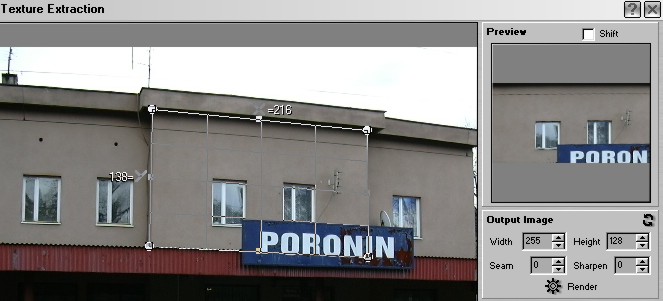
|
|
Strona ta opisuje tworzenie tekstur dla modeli 3D i scenerii dla potrzeb symulatora MaSzyna EU07-424.
Teksturę (obrazek 2D nakładany na obiekt 3D) możemy albo narysować w programie graficznym, skanując model albo fotografując rzeczywisty obiekt.
Metoda fotograficzna polega na zrobieniu zdjęcia rzczywistemu obiektowi, ale muszą być
spełnione pewne warunki.
Nie może świecić ostre słońce, które tworzy smugi cienia na fotografowanym obiekcie.
Nie ma żadnej gwarancji że w symulatorze światło będzie padać pod tym samym kątem!
Najlepsza pogoda to lekkie lub średnie zachmurzenie, ale nie deszczowa, bo wtedy mokre
płaszczyzny błyszczą. Zima rownież dyskwalifikuje zdjęcia chyba że robimy scenerie zimową.
Drugi problem to obiekty (słupy, drzewa itp) zasłaniające nasz obiekt.
Na szczęście, jeśli obiekt zasłaniający nie jest zbyt duży, można go wyretuszować albo
zrobić dwa zdjęcia pod róznymi kątami i skopiować.
Do pozyskiwania tekstury ze zdjecia konieczny jest program graficzny który potrafi skorygować
zbieżność perspektywy. Ja używam rewelacyjnego programu Infinity Textures,
który potrafi zdziałać cuda nawet ze zdjęciami z efektem beczki nie mowišc o zdjeciach płaszczyzny
nierownoległej do osi aparatu.
Poniżej próbka:
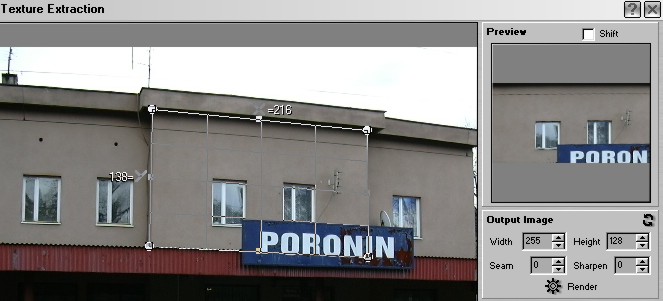
Otrzymaną teksturę należy jeszcze wyretuszować. W powyższym przykłądzie należy usunąć fragment tablicy z nazwą stacji
oraz antenę satelitarną, ponieważ są to oddzielne obiekty 3D zasłaniające ścianę którą chcemy oteksturować.
Retusz można robić w każdym dobrym programie graficznym, który posiada narzędzia do klonowania oraz możliwość wklejania
z miękkimi krawędziami.
W poniższym przykładzie stosowano narzędzie Klonuj (na dole paska z lewej strony) programu PhotoPaint, ale
programy Freeware i Shareware też mają takie narzędzia. Narzędzie to maluje w danym miejscu kolisty fragment próbkowany
z innego miejsca obrazu:

Format pliku a mipmaping.
Symulator używa mipmapingu czyli wyświetlania piksela o zawartości zależnej od sąsiadujących pikseli. Dzieki temu omija się efekt pikselizacji, czyli oglądania
dużych kwadratowych pikseli przy oglądaniu obiektu z bliska lub przeskakiwania pikseli (co tworzy efekt mory interferencyjnej) przy oglądaniu z bliska.
Dla plików *.BMP przyjęto model GL_LINEAR (słabsza filtracja), a dla plików *.TGA model GL_NEAREST (mocniejsza filtracja, więc tekstury Targa
będš mocniej rozmywane. Sprawdzić to można w praktyce zamieniając AsphaltDark1_DashedWhite.bmp albo Rail_screw_uNused1.bmp
na format *.TGA i obserwując scenerię z tak podmienionymi plikami.
Filtrację mipmapingu można wyłączyć bądź też ograniczyć stosując nazwę pliku zaczynającą sie znakiem #.
Jest to przydatne, jeśli tekstura ma obszary przezroczyste których kolor jest jaskrawy, filtracja spowoduje zabarwienie
tym kolorem pikseli na krawędzi nieprzezroczystego obszaru.
Gotowa tekstura:

Powyższa tekstura (oraz kilka innych) nałożona na obiekt 3D:

Poprawki wymagały tekstury wsporników, widać białe piksele na krawędziach wynikające z opisywanej wcześniej filtracji.
Po zamianie białego koloru przezroczystości na czarny problem zanikł.
Z powrotem - na główną stronę
Ostatnia modyfikacja:
2008-09-14 aktualizacja linków by @Ra